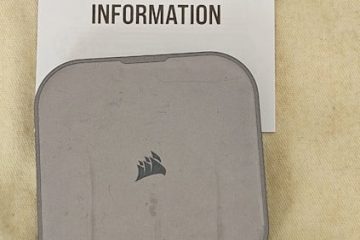Windows 11 コンピューター上の画像の背景を削除しますか?幸いなことに、Windows のペイント アプリを使用すると、Windows 11 で画像の背景を無料で削除できます。
AI 革命に続いて、Microsoft は自社のシステム アプリをよりユーザーが使いやすいものにしています。 AI を活用した機能を組み込むことで、フレンドリーになります。今後の Windows 11 23H2 アップデートでは、Copilot と呼ばれる新機能が導入されます。ハイライトの 1 つは、Microsoft ペイントに「背景削除」ツールが追加されたことです。このツールを使用すると、写真内の主要な被写体から背景を驚くほど簡単に分離でき、驚くほどうまく機能します。最も優れている点は、超高速です。 ! 画像から背景を削除するためにオンライン サービスに依存する必要はもうありません。
ペイント背景削除ツールの利用可能
背景削除機能は、ペイントの開始時にアクセスできるようになります。バージョン 11.2306.30.0 以降。現在、このバージョンは Windows Insider 限定ですが、数日以内にすべてのユーザーが利用できるようになる予定です。
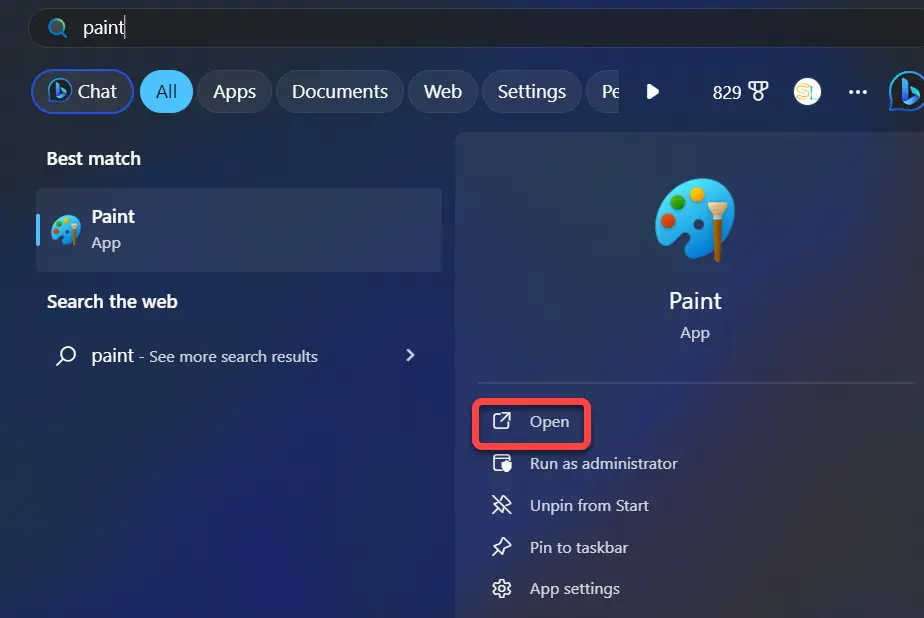
Windows 11 のペイント アプリを使用して画像の背景を削除する方法
この便利なツールを利用するには、Windows 11 ユーザーはコンテンツをペイント アプリのキャンバスに貼り付けるかインポートするだけで、ボタンをクリックするだけで、新しく追加された’削除’を使用して画像全体から背景を削除できます。ツールバーの「背景」オプション。あるいは、ユーザーは四角形選択機能を利用して、背景を除去したい特定の領域を指定することもできます。
1. Windows 11 コンピュータで ペイント アプリを開きます。
ペイント
2。背景を削除する写真を追加します。
3.左上にある [背景を削除] ボタンをクリックします。
背景を削除
4。ペイントは画像の背景を即座に削除します。
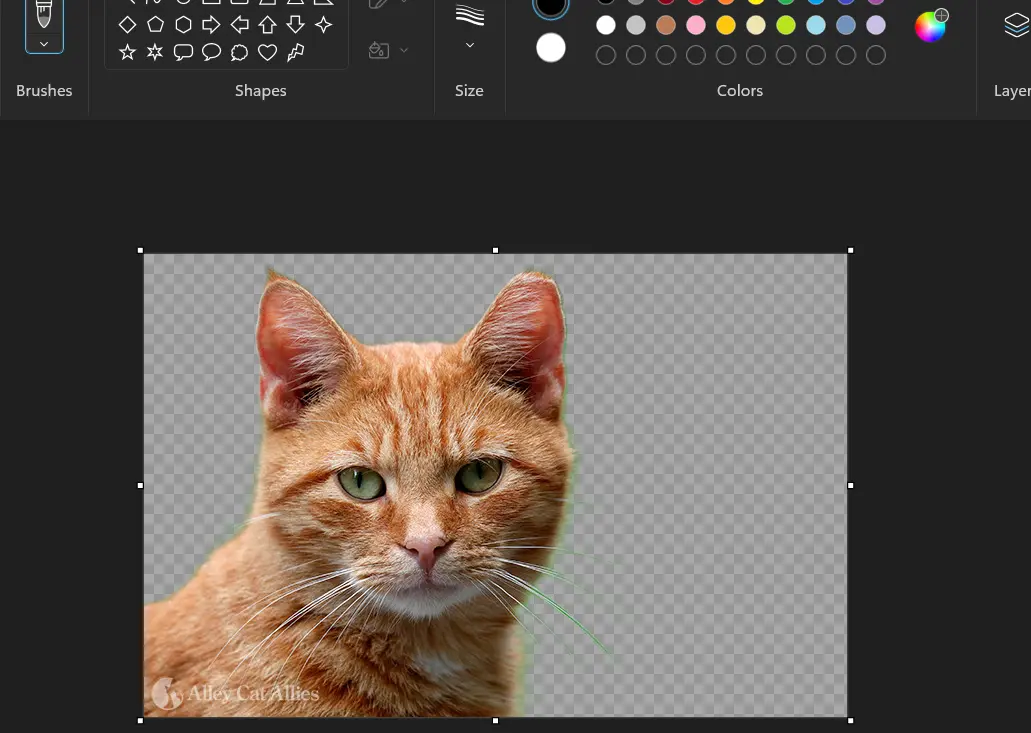
Windows 11 で画像の背景を削除する
5。写真を保存するには: [ファイル] タブをクリックし、[名前を付けて保存] > 画像形式を選択します。
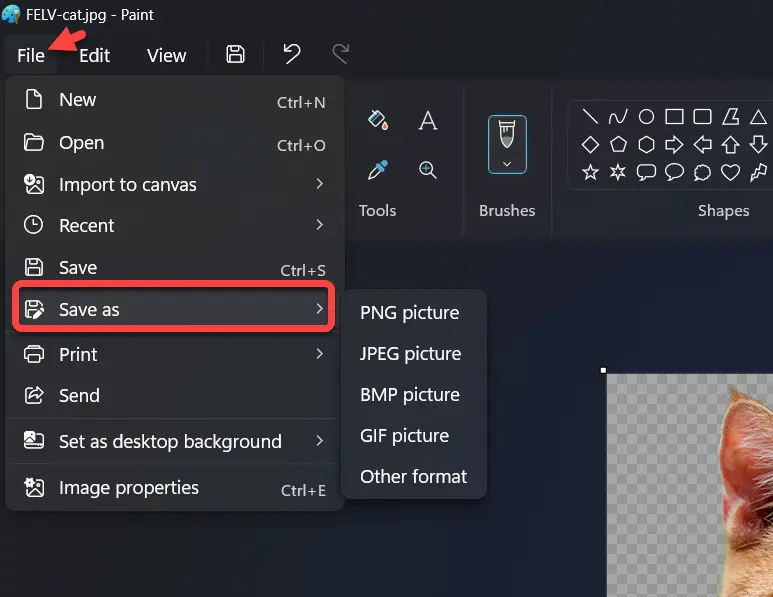
[ファイル] タブ > [名前を付けて保存]
会社は明示的には行っていませんが、この機能が AI テクノロジーに依存しているかどうかについて言及しましたが、確かに賞賛に値する仕事をしています。ただし、オブジェクトの周囲のピクセルをクリーンアップするときに痕跡が残る可能性があるため、完璧ではありません。このような場合は、ズームインし、消しゴム ツールを手動で使用して端を整えることができます。
このオプションが見つからない場合は、使用している Microsoft ペイントのバージョンが原因である可能性があります。この機能は含まれていません。 Dev または Canary Channel でデバイスを実行している場合は、簡単に更新できます。 Microsoft Store を開いて「ライブラリ」ページに移動し、「アップデートを入手」ボタンをクリックしてペイントの最新バージョンをダウンロードするだけです。
これですべてです。ここでは、Windows 11 で画像から背景を無料で削除する手順を説明しました。また、ペイント アプリを使用して背景を削除することもできます。
詳細